我们平日里无数次重复的得心应手的使用方法只不过是Excel全部技巧的百分之一。小编在本文为大家介绍了Excel中的一些鲜为人知的技巧入手,领略一下关于Excel的别样风情。
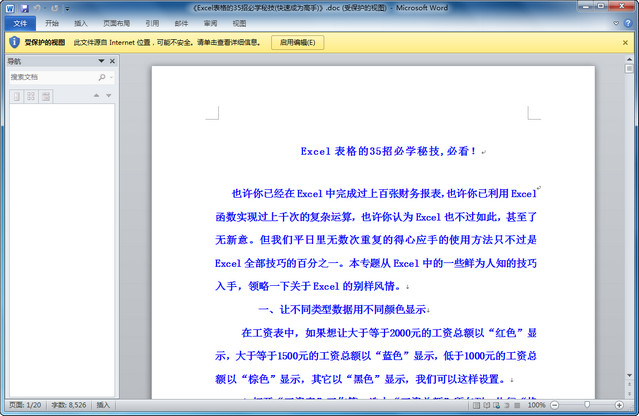
Microsoft Office Excel快捷键
Ctrl+W 或 Alt+F4
Ctrl+W 关闭当前程序下的页面、Alt+F4 关闭当前程序。
Ctrl+F5
恢复选定的工作簿窗口的大小。
F6
切换到被拆分(“窗口”菜单上的“拆分”命令)的工作表中的下一个窗格。
Shift+F6
切换到被拆分的工作表中的上一个窗格。
Ctrl+F6
打开多个工作簿窗口时,切换到下一个工作簿窗口。
Ctrl+Shift+F6 或 Ctrl+W
切换到上一个工作簿窗口。
Ctrl+F7
当工作簿窗口未最大化时,执行该工作簿窗口的“控制”菜单上的“移动”命令。使用箭头键移动该窗口,完成操作后按 Esc。
Ctrl+F8
当工作簿窗口未最大化时,执行工作簿窗口的“控制”菜单上的“大小”命令。使用箭头键调整窗口大小,完成时按 Esc。
Ctrl+F9
将工作簿窗口最小化为图标。
Ctrl+F10
最大化或还原选定的工作簿窗口。
访问和使用任务窗格
F6
从程序窗口的其他窗格移至任务窗格。可能需要按 F6 多次。
注释 如果按 F6 没有显示所需的任务窗格,请按 Alt 激活菜单栏,然后再按 Ctrl+Tab 移动到任务窗格中。
Ctrl+Tab
当菜单或工具栏处于活动状态时,移至任务窗格。可能需要按 Ctrl+Tab 多次。
Tab 或 Shift+Tab
当任务窗格处于活动状态时,从其中选择上一个或下一个选项
Ctrl+PageUp or PageDown
完成工作簿的自由切换
Shift+F10
打开一个快捷菜单,打开选定的剪辑库项的下拉菜单
Home 或 End
菜单或子菜单可见时,选中其中的第一个或最后一个命令
Page Up 或 Page Down
在选定的剪辑库列表中向上或向下滚动
Ctrl+Home 或 Ctrl+End
移动到选定的剪辑库列表的顶部或底部
访问和使用菜单和工具栏
F10 或 Alt
选定菜单栏,或者同时关闭打开的菜单和子菜单。
Tab 或 Shift+Tab
选择被选定工具栏上的下一个或上一个按钮或菜单。
Ctrl+Tab 或 Ctrl+Shift+Tab
选择被选定工具栏的下一个或上一个工具栏。
Enter
打开选定的菜单,或执行所选按钮或命令的操作。
Shift+F10
显示被选项的快捷菜单。
Alt+空格键
显示 Excel 窗口的“控件”菜单。
向下键或向上键
菜单或子菜单打开时,选择下一个或上一个命令。
向左键或向右键
选定左边或右边的菜单。当子菜单打开时,在主菜单和子菜单之间切换。
Home 或 End
选择菜单或子菜单上的第一个或最后一个命令。
Esc
关闭打开的菜单。当子菜单打开时,只关闭子菜单。
Ctrl+向下键
显示菜单上的全部命令。
Ctrl+7
显示或隐藏“常用”工具栏。
使用对话框中的编辑框
Home
移动到内容的开始处
End
移动到内容的末尾
向左键或向右键
向左或向右移动一个字符
Ctrl+向左键
左移一个单词
Ctrl+向右键
右移一个单词
Shift+向左键
选定或取消选定左面的一个字符
Shift+向右键
选定或取消选定右面的一个字符
Ctrl+Shift+向左键
选定或取消选定左面的一个字
Ctrl+Shift+向右键
选定或取消选定右面的一个字
Shift+Home
选定从插入点到开始处的内容
Shift+End
选定从插入点到末尾的内容
使用“打开”、“另存为”、和“插入图片”对话框
Alt+1
转至上一个文件夹
Alt+2
“向上一级” 按钮:打开当前文件夹的上一级文件夹
Alt+3
“搜索网站” 按钮:关闭对话框并打开网站搜索页
Alt+4
“删除” 按钮:删除选定的文件夹或文件
Alt+5
“新建文件夹” 按钮:新建文件夹
Alt+6
“查看” 按钮:在可获得的文件夹视图中切换
Alt+7 或 Alt+L
“工具”按钮:显示“工具”菜单
Shift+F10
显示选定项(如文件夹或文件)的快捷菜单
Tab
在对话框的选项或区域间切换
F4 或 Alt+I
打开“查找范围”列表
F5
刷新文件列表
处理工作表
Shift+F11 或 Alt+Shift+F1
插入新工作表。
Ctrl+Page Down
移动到工作簿中的下一张工作表。
Ctrl+Page Up
移动到工作簿中的上一张工作表。
Shift+Ctrl+Page Down
选定当前工作表和下一张工作表。若要取消选定多张工作表,请按 Ctrl+Page Down,或者,若要选定其他工作表,请按 Ctrl+Page Up。
Shift+Ctrl+Page Up
选定当前工作表和上一张工作表。
Alt+O H R
对当前工作表重命名(“格式”菜单的“工作表”子菜单上的“重命名”命令)。
Alt+E M
移动或复制当前工作表(“编辑”菜单上的“移动或复制工作表”命令)。
Alt+E L
删除当前工作表(“编辑”菜单上的“删除工作表”命令)。
在工作表内移动和滚动
箭头键
向上、下、左或右移动一个单元格。
Ctrl+箭头键
移动到当前数据区域的边缘。
Home
移动到行首。
Ctrl+Home
移动到工作表的开头。
Ctrl+End
移动到工作表的最后一个单元格,该单元格位于数据所占用的最右列的最下行中。
Page Down
向下移动一屏。
Page Up
向上移动一屏。
Alt+Page Down
向右移动一屏。
Alt+Page Up
向左移动一屏。
Shift+F6
切换到被拆分的工作表中的上一个窗格。
Ctrl+Backspace
滚动以显示活动单元格。
F5
显示“定位”对话框。
Shift+F5
显示“查找”对话框。
Shift+F4
重复上一次“查找”操作(等同于“查找下一个”)。
Tab
在受保护的工作表上的非锁定单元格之间移动。
选定单元格、行和列以及对象
Ctrl+空格键
选定整列。
Shift+空格键
选定整行。
Ctrl+A
选定整张工作表。
Shift+Backspace
在选定了多个单元格的情况下,只选定活动单元格。
Ctrl+Shift+空格键
在选定了一个对象的情况下,选定工作表上的所有对象。
Ctrl+6
在隐藏对象、显示对象和显示对象占位符之间切换。
输入数据
Enter
完成单元格输入并选取下一个单元格。
Alt+Enter
在单元格中换行。
Ctrl+Enter
用当前输入项填充选定的单元格区域。
Shift+Enter
完成单元格输入并向上选取上一个单元格。
Tab
完成单元格输入并向右选取下一个单元格。
Shift+Tab
完成单元格输入并向左选取上一个单元格。
ESC
取消单元格输入。
箭头键
向上、下、左或右移动一个字符。
Home
移到行首。
F4 或 Ctrl+Y
重复上一次操作。
Ctrl+Shift+F3
由行列标志创建名称。
Ctrl+D
向下填充。
Ctrl+R
向右填充。
Ctrl+F3
定义名称。
Ctrl+K
插入超链接。
Ctrl+;(分号)
输入日期。
Ctrl+Shift+:(冒号)
输入时间。
Alt+向下键
显示区域当前列中的数值下拉列表。
Ctrl+Z
撤消上一次操作。
输入并计算公式
F2
关闭了单元格的编辑状态后,将插入点移动到编辑栏内。
Backspace
在编辑栏内,向左删除一个字符。
Enter
在单元格或编辑栏中完成单元格输入。
Ctrl+Shift+Enter
将公式作为数组公式输入。
Esc
取消单元格或编辑栏中的输入。
Shift+F3
在公式中,显示“插入函数”对话框。
Ctrl+A
当插入点位于公式中公式名称的右侧时,显示“函数参数”对话框。
Ctrl+Shift+A
当插入点位于公式中函数名称的右侧时,插入参数名和括号。
F3
将定义的名称粘贴到公式中。
Alt+=(等号)
用 SUM 函数插入“自动求和”公式。
Ctrl+Shift+"(双引号)
将活动单元格上方单元格中的数值复制到当前单元格或编辑栏。
Ctrl+'(撇号)
将活动单元格上方单元格中的公式复制到当前单元格或编辑栏。
Ctrl+`(左单引号)
在显示单元格值和显示公式之间切换。
F9
计算所有打开的工作簿中的所有工作表。
如果选定了一部分公式,则计算选定部分。然后按 Enter 或 Ctrl+Shift+Enter(对于数组公式)可用计算出的值替换选定部分。
Shift+F9
计算活动工作表。
Ctrl+Alt+F9
计算所有打开的工作簿中的所有工作表,无论其在上次计算之后是否进行了更改。
Ctrl+Alt+Shift+F9
重新检查从属公式,然后计算所有打开的工作簿中的所有单元格,包括未标记为需要计算的单元格。
Alt+Enter
在单元格中换行。
Shift+F2 编辑单元格批注。插入、删除和复制单元格
Ctrl+C
复制选定的单元格。
Ctrl+C,紧接着再按一次 Ctrl+C
显示 Microsoft Office剪贴板(多项复制与粘贴)。
Ctrl+X
剪切选定的单元格。
Ctrl+V
粘贴复制的单元格。
Delete
清除选定单元格的内容。
Ctrl+连字符
删除选定的单元格。
Ctrl+Shift+加号
插入空白单元格。
设置数据的格式
Alt+'(撇号)
显示“样式”对话框。
Ctrl+1
显示“单元格格式”对话框。
Ctrl+Shift+~
应用“常规”数字格式。
Ctrl+Shift+$
应用带两个小数位的“贷币”格式(负数在括号中)。
Ctrl+Shift+%
应用不带小数位的“百分比”格式。
Ctrl+Shift+^
应用带两位小数位的“科学记数”数字格式。
Ctrl+Shift+#
应用含年、月、日的“日期”格式。
Ctrl+Shift+@
应用含小时和分钟并标明上午或下午的“时间”格式。
Ctrl+Shift+!
应用带两位小数位、使用千位分隔符且负数用负号 (-) 表示的“数字”格式。
Ctrl+B
应用或取消加粗格式。
Ctrl+I
应用或取消字体倾斜格式。
Ctrl+U
应用或取消下划线。
Ctrl+5
应用或取消删除线。
Ctrl+9
隐藏选定行。
Ctrl+Shift+((左括号)
取消选定区域内的所有隐藏行的隐藏状态。
Ctrl+0(零)
隐藏选定列。
Ctrl+Shift+)(右括号)
取消选定区域内的所有隐藏列的隐藏状态。
Ctrl+Shift+&
对选定单元格应用外边框。
Ctrl+Shift+_
取消选定单元格的外边框。
使用宏
Alt+F8
显示“宏”对话框。
Alt+F11
显示“Visual Basic 编辑器”。
Ctrl+F11
插入“宏表”
Microsoft Office Excel常用函数
Excel函数一共有11类,分别是数据库函数、日期与时间函数、工程函数、财务函数、信息函数、逻辑函数、查询和引用函数、数学和三角函数、统计函数、文本函数以及用户自定义函数。
工程
工程工作表函数用于工程分析。这类函数中的大多数可分为三种类型:对复数进行处理的函数、在不同的数字系统(如十进制系统、十六进制系统、八进制系统和二进制系统)间进行数值转换的函数、在不同的度量系统中进行数值转换的函数。
财务
财务函数可以进行一般的财务计算,如确定贷款的支付额、投资的未来值或净现值,以及债券或息票的价值。财务函数中常见的参数:
未来值 (fv)--在所有付款发生后的投资或贷款的价值。
期间数 (nper)--投资的总支付期间数。
付款 (pmt)--对于一项投资或贷款的定期支付数额。
现值 (pv)--在投资期初的投资或贷款的价值。例如,贷款的现值为所借入的本金数额。
利率 (rate)--投资或贷款的利率或贴现率。
类型 (type)--付款期间内进行支付的间隔,如在月初或月末。
信息
可以使用信息工作表函数确定存储在单元格中的数据的类型。信息函数包含一组称为 IS 的工作表函数,在单元格满足条件时返回 TRUE。例如,如果单元格包含一个偶数值,ISEVEN 工作表函数返回 TRUE。如果需要确定某个单元格区域中是否存在空白单元格,可以使用 COUNTBLANK 工作表函数对单元格区域中的空白单元格进行计数,或者使用 ISBLANK 工作表函数确定区域中的某个单元格是否为空。
数据库
当需要分析数据清单中的数值是否符合特定条件时,可以使用数据库工作表函数。例如,在一个包含销售信息的数据清单中,可以计算出所有销售数值大于 1,000 且小于 2,500 的行或记录的总数。Microsoft Excel 共有 12 个工作表函数用于对存储在数据清单或数据库中的数据进行分析,这些函数的统一名称为 Dfunctions,也称为 D 函数,每个函数均有三个相同的参数:database、field 和 criteria。这些参数指向数据库函数所使用的工作表区域。其中参数 database 为工作表上包含数据清单的区域,参数 field 为需要汇总的列的标志,参数 criteria 为工作表上包含指定条件的区域。
逻辑函数
使用逻辑函数可以进行真假值判断,或者进行复合检验。例如,可以使用 IF 函数确定条件为真还是假,并由此返回不同的数值。
统计函数
统计工作表函数用于对数据区域进行统计分析。例如,统计工作表函数可以提供由一组给定值绘制出的直线的相关信息,如直线的斜率和 y 轴截距,或构成直线的实际点数值。
文本函数
通过文本函数,可以在公式中处理文字串。例如,可以改变大小写或确定文字串的长度。可以将日期插入文字串或连接在文字串上。下面的公式为一个示例,借以说明如何使用函数 TODAY 和函数 TEXT 来创建一条信息,该信息包含着当前日期并将日期以"dd-mm-yy"的格式表示。
=TEXT(TODAY(),"dd-mm-yy")
查询和引用
当需要在数据清单或表格中查找特定数值,或者需要查找某一单元格的引用时,可以使用查询和引用工作表函数。例如,如果需要在表格中查找与第一列中的值相匹配的数值,可以使用 VLOOKUP 工作表函数。如果需要确定数据清单中数值的位置,可以使用 MATCH 工作表函数。
数学和三角
通过数学和三角函数,可以处理简单的计算,例如对数字取整、计算单元格区域中的数值总和或复杂计算。
日期与时间
通过日期与时间函数,可以在公式中分析和处理日期值和时间值。
用户自定义
如果要在公式或计算中使用特别复杂的计算,而工作表函数又无法满足需要,则需要创建用户自定义函数。这些函数,称为用户自定义函数,可以通过使用 Visual Basic for Applications 来创建。
∨ 展开

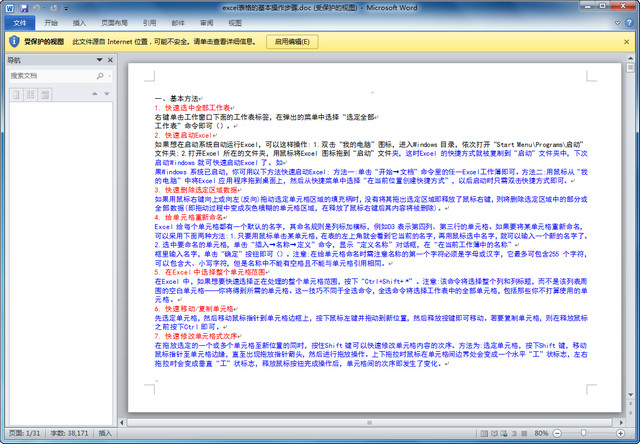
 飞转电子书阅读器PC端
飞转电子书阅读器PC端 易经六十四卦软件
易经六十四卦软件 百度文库下载器电脑版
百度文库下载器电脑版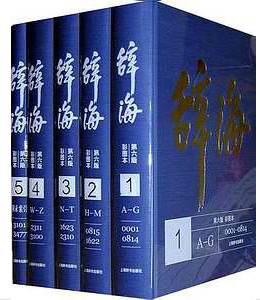 辞海第六版典藏版PDF彩图本
辞海第六版典藏版PDF彩图本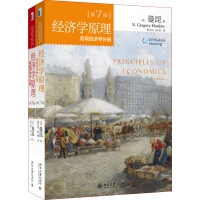 曼昆经济学原理第七版课后答案和笔记
曼昆经济学原理第七版课后答案和笔记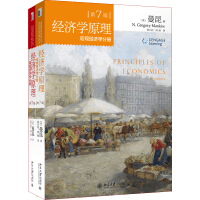 曼昆经济学原理第七版PDF高清版 宏观+微观
曼昆经济学原理第七版PDF高清版 宏观+微观 2017布尔教育PHP教程
2017布尔教育PHP教程 西门子s7200plc从入门到精通(梁智斌)
西门子s7200plc从入门到精通(梁智斌)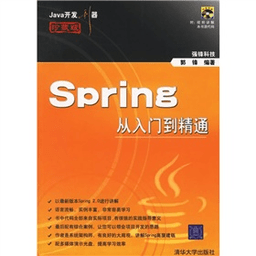 Spring从入门到精通PDF
Spring从入门到精通PDF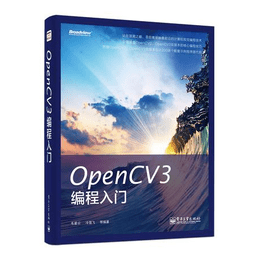 OpenCV3编程入门 PDF
OpenCV3编程入门 PDF 干掉失眠20分钟还你高质量睡眠课程
干掉失眠20分钟还你高质量睡眠课程 2019张宇闭关修炼100题
2019张宇闭关修炼100题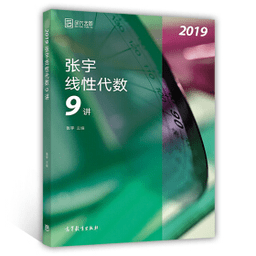 2019张宇线性代数9讲
2019张宇线性代数9讲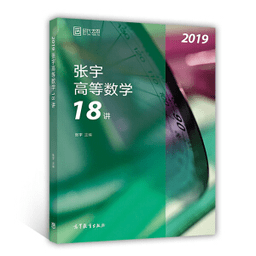 2019张宇考研数学18讲 PDF版
2019张宇考研数学18讲 PDF版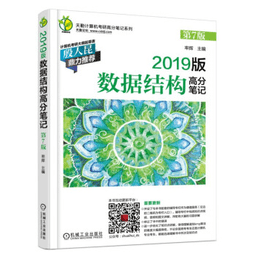 天勤2019版数据结构高分笔记PDF高清版
天勤2019版数据结构高分笔记PDF高清版 王道2019年数据结构考研复习指导
王道2019年数据结构考研复习指导 Apache Flink 中文文档
Apache Flink 中文文档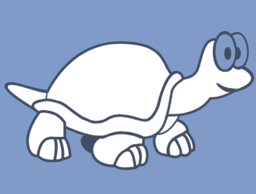 TortoiseSVN使用教程
TortoiseSVN使用教程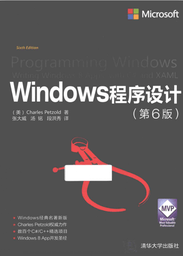 Windows程序设计第六版 PDF
Windows程序设计第六版 PDF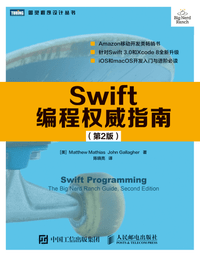 Swift编程权威指南 PDF版
Swift编程权威指南 PDF版 制作表格软件
制作表格软件 OfficeSuite
OfficeSuite OfficeSuite8专业版
OfficeSuite8专业版 LibreOffice便携版
LibreOffice便携版 WPS Excel 2014
WPS Excel 2014 WPS Office安卓版
WPS Office安卓版 LibreOffice OpenOffice 64位
LibreOffice OpenOffice 64位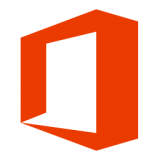 WPS Office 2016破解
WPS Office 2016破解 金山Office2016专业版
金山Office2016专业版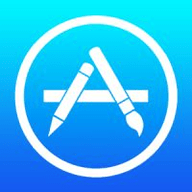 App Store审核指南2017 最新版
App Store审核指南2017 最新版 黄庆怀考研高数笔记 2014 满分高数笔记
黄庆怀考研高数笔记 2014 满分高数笔记 网线水晶头接法图解 千兆word版
网线水晶头接法图解 千兆word版